 |
| Logo Photoshop cs6 |
ristofa.com - merubah warna layer di photoshop ?. Mungkin terdengar sangat simpel dan mudah. Namun bagi orang yang baru belum lama mengenal Adobe Photoshop, hal ini akan menjadi kendala tersendiri.
Kali ini saya akan membahas 2 Cara Merubah Warna Layer Pada Adobe Photoshop.
Cara 1
Menggunakan Foreground dan Background Untuk Merubah Warna Layer
1. Pertama kita buat dokumen baru ( Ukuran bebas ).
2. Lalu rubah warna foreground dengan meng-klik pada ikon Foreground dan pilih warna
3. Tekan Ok pada jendela Color Picker dan tekan ALT + DELETE atau ALT + BACKSPACE.
* jika warna yang ingin kita gunakan adalah warna Background (bukan foreground), Shortcut nya CTRL + DELETE atau CTRL + BACKSPACE.
Cara 2
Menggunakan Layer Overlay Untuk Merubah Warna Layer
1. Setelah membuat dokumen baru, dobel klik pada layer yang akan dirubah warnanya
* jika layer masih ada ikon gembok, dobel klik tepat pada ikon gemboknya
2. Lalu pilih Color Overlay
3. Klik pada Set Color of Overlay, lalu pilih warna dan Klik OK
Mudah bukan. Selamat mencoba, Semoga bermanfaat.



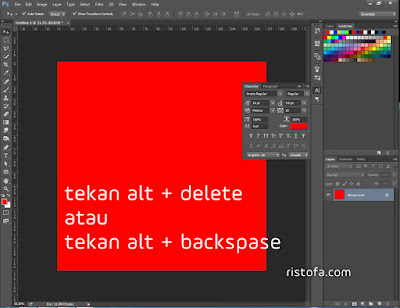

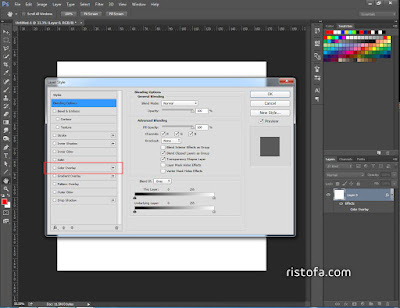










terima kasih artikel cara merubah warna layer pada adobe photoshop sangat bermanfaat
ReplyDeleteKunjungi website kampus saya http://www.atmaluhur.ac.id/
Kunjungi website saya https://hiko.mahasiswa.atmaluhur.ac.id
It is included in my habit that I often visit blogs in my free time, so after landing on your blog. I have thoroughly impressed with it and decided to take out some precious time to visit it again and again. Thanks. photoshop services
ReplyDeletethanks
DeleteDengan basa-basi lagi, mari lanjutkan dan unduh android emulator alternatif Bluestacks dengan peringkat terbaik di PC Anda
ReplyDeleteartikel yang cukup menarik, kunjungi juga tulisan kami tentang fungsi saluran eustachius pada organ pendengaran telinga
ReplyDelete